如果你使用win7电脑的时候,本地连接无法禁止或开启,那该怎么解决呢?接下来小编就从主要症状、可能原因以及解决办法来处理。 主要症状 无法启用和禁用本地连接,提示连接失败
如果你使用win7电脑的时候,本地连接无法禁止或开启,那该怎么解决呢?接下来小编就从主要症状、可能原因以及解决办法来处理。
主要症状
无法启用和禁用本地连接,提示连接失败
可能原因
相关系统文件损坏
解决方案 WIN7
方案一:禁用启用网络适配器
1. 右键点击【计算机】→【管理(G)】:

2. 选择【设备管理器】→【网络适配器】→右键点击对应的网卡,选择【禁用(D)】:
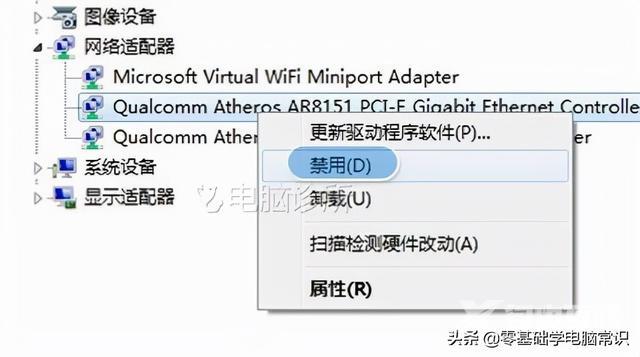
3. 再次右单击该网卡,选择【启用(E)】:

此方法可以代替右键启用禁用本地连接
方案二:替换损坏文件
1. 打开【C:\WINDOWS\system32\CatRoot2\{F750E6C3-38EE-11D1-85E5-00C04FC295EE}】目录→右键点击【catdb】文件→选择【文件粉碎(电脑管家)】→点击【粉碎文件(Q)】:
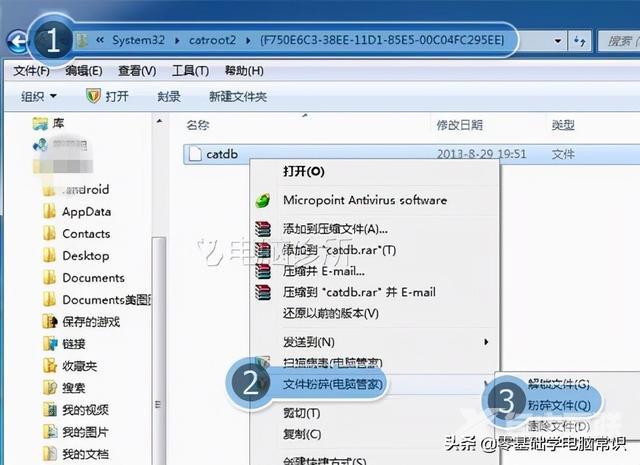
2. 复制下载好的【catdb】文件到该目录下:
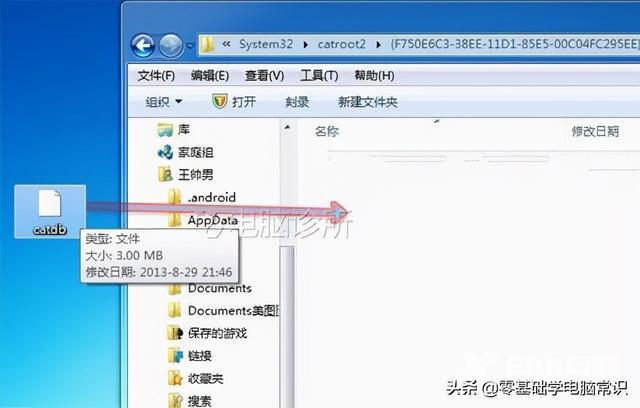
3. 右键点击【计算机】→【管理(G)】:

4. 点击【服务和应用程序】→【服务】→在右侧文件显示栏右单击【Cryptograpgic Services】→选择【重新启动(E)】:
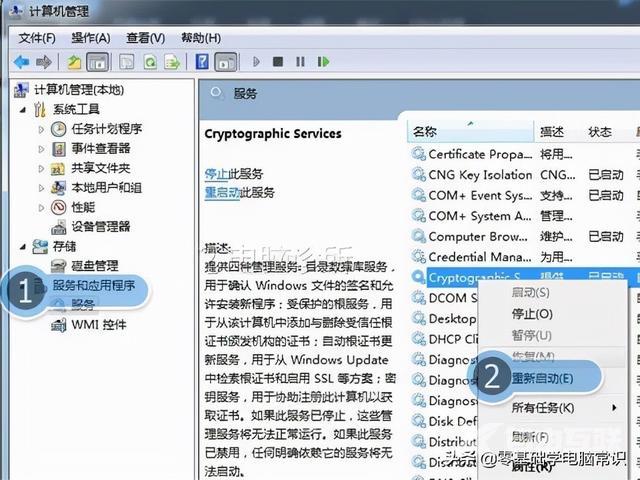
5. 重启服务后禁用启用本地连接(详见方案一)
以上内容就是在win7电脑的时候,本地连接无法禁止或开启的解决办法,如果对此还有疑问的朋友可以到腾讯电脑管家官网找到解决办法。
本地连接方法 【文章原创作者:防ddos攻击 http://www.558idc.com/shsgf.html 复制请保留原URL】